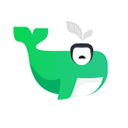首先将本地EPUB或pdf文件通过图书app的“导入”功能添加至资料库,随后可利用icloud Drive同步其他设备上的书籍。进入阅读界面后,点击“Aa”图标可调整字体、背景颜色及排版设置,提升阅读体验。阅读时可通过选中文本进行高亮标记或添加笔记,所有记录将自动保存并在“笔记”标签中集中管理。图书App会自动追踪阅读进度,支持手动添加书签以便快速定位,且在“阅读中”列表可查看当前书籍进度与书签信息。

如果您想在mac上通过图书App阅读电子书或有声书,可以通过多种方式将书籍导入并进行个性化阅读设置。以下是具体的操作方法:
本文运行环境:macbook Pro,macOS Sonoma
一、导入本地电子书
将您已有的EPUB或PDF格式的电子书文件添加到图书App中,便于统一管理和阅读。
1、打开“图书”应用,在左侧边栏选择“资料库”,然后点击“导入”按钮。
2、在弹出的窗口中找到并选中您电脑上的EPUB或PDF文件,点击“打开”即可完成导入。
3、导入成功后,书籍会出现在“资料库”的“所有书籍”列表中,点击即可开始阅读。
二、通过iCloud Drive同步书籍
利用iCloud Drive实现跨设备文件同步,方便从iphone或ipad传输书籍到Mac。
1、确保您的其他apple设备已将电子书保存至iCloud Drive的“图书”文件夹。
2、在Mac上打开“图书”应用,进入“资料库”下的“文件”部分。
3、找到存储在iCloud Drive中的电子书,点击在图书中打开,系统会自动将其导入个人书库。
三、调整阅读界面设置
根据个人偏好自定义字体、背景颜色和排版,提升阅读舒适度。
1、打开任意一本书籍进入阅读模式,点击屏幕顶部以调出工具栏。
2、点击工具栏中的“Aa”图标,展开显示设置面板。
3、在面板中可选择不同的字体类型、调整文字大小,并切换白色、 sepia 或黑色背景。
4、点击“排版”选项卡,可以修改行距、页边距和对齐方式,打造个性化的阅读页面。
四、使用高亮与笔记功能
在阅读过程中标记重点内容并添加个人注释,便于日后回顾。
1、用鼠标选中想要标注的文字段落,随即会出现操作菜单。
2、点击菜单中的“高亮”按钮,可为选中文本添加黄色标记,也可选择其他颜色。
3、若要添加笔记,点击“新建笔记”,在弹出框中输入您的想法或总结。
4、所有高亮和笔记内容都会自动保存,并可在“图书”边栏的“笔记”标签中集中查看。
五、管理阅读进度与书签
系统会自动记录每本书的最后阅读位置,同时支持手动添加书签。
1、每次关闭书籍后再打开,图书App会自动跳转至上次阅读的位置。
2、在特定页面需要重点标记时,点击屏幕上方的书签图标,即可添加书签。
3、在书籍封面缩略图视图中,带有书签标识的图书会显示角标,方便快速定位。
4、点击边栏中的“阅读中”类别,可集中查看当前正在阅读的所有书籍及其进度。